Hai guys, kali ini gw mau share ke kalian Cara Mengubah Logo di iStick Pico 75 W. Vape iStick ini bagi gw lumayan powerfull dan mantapp. selain mantap, pada firmware terbarunya yaitu V1.01, kamu dapat mengkustom sendiri logo bawaannya. keren kan?!
langsung saja guys ke poinnya.
Perhatian!:
1. Cara ini hanya berlaku pada firmware iStick Pico V1.01 keatas
2. DWYOR (Do With Your Own Risk)
Bahan:
1. Vape iStick Pico 75 W ( Download via Zippyshare)
2. Eleaf Updater + Logo "eleaf" bawaan
3. Laptop :v
Cara untuk mengubah logo di iStick Pico seperti berikut
ini:
- Buat gambar berukuran 96x16 pixel lalu kalian zoom sampai titik terkecil hingga kotak-kotak (gw disini pake photoshop CS6, karena di dalam file eleaf updater yang tadi kamu download terdapat logo bawaan maka kamu bisa juga tinggal mengubah logo bawaan tersebut dan jangan lupa backup)
- Lalu kalian buat gambar sesuai keinginan kalian. tapi ingat, kalian hanya bisa menggunakan 2 warna dasar. Yaitu Hitam dan Putih (Single color “monochrome”)
- Setelah itu kalian save dengan format .bmp, kemudian letakan gambar logo yang sudah dibuat oleh kamu di folder yang terdapat eleaf.exe nya.
- Sambungkan kabel iStick Piconya ke PC, lalu buka aplikasi Update Eleaf.exe
- Jika Device name, Firmware version, dan Hardware version sudah kedetek maka kamu tinggal klik LOGO (jika tidak kedetek biasanya kabelnya jelek, pakailah kabel bawaan originalnya atau cari kabel usb yang bagus)
- Setelah selesai, kamu matikan dan nyalakan kembali iStickmu dan diamkan agar standby, maka LOGO Eleaf akan berubah menjadi LOGO yang sudah kamu buat






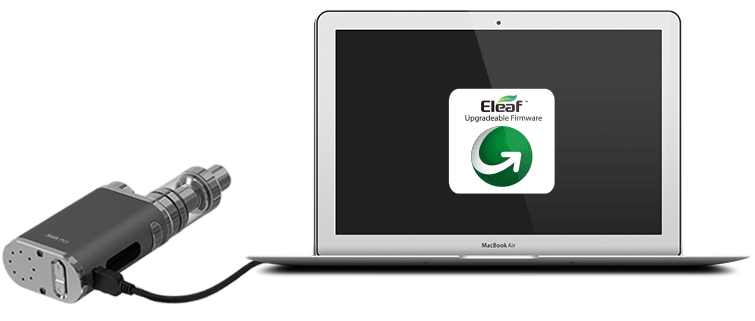






0 Comment:
Post a Comment